Najlepsze aplikacje do klonowania aplikacji na iPhonea w celu uruchomienia wielu kont | Nie jest wymagany jailbreak

Dowiedz się, jak sklonować aplikacje na iPhone

Google nigdy nie przestał nas zadziwiać, a dzięki Bibliotece rodzinnej Google Play można udostępniać aplikacje, książki, piosenki i filmy członkom rodziny bez płacenia dwa razy za te same treści. Jednak zdarzają się sytuacje, w których niektórzy członkowie nie mogą dołączyć do grupy rodzinnej lub wydaje się, że nie możesz udostępniać niektórych treści swojej rodzinie, mimo że są w grupie. Te i wiele innych problemów występuje w Bibliotece rodzinnej Google – nie kwalifikuje się do zarejestrowania się w Bibliotece rodzinnej lub Bibliotece rodzinnej Google nie działa. Postaramy się zbadać wszystkie możliwe problemy i błędy z najlepszym możliwym rozwiązaniem.
Przeczytaj także: Jak anulować subskrypcję w sklepie Google Play
Źródło obrazu: Google
Jak naprawić niedziałającą bibliotekę rodzinną Google Play?
Oto lista kontrolna wszystkich problemów i błędów, które mogą wystąpić, wraz z przyczynami, dla których Biblioteka rodzinna Google Play nie działa:
Po pierwsze: pamiętaj o ograniczeniach zmiany grupy rodzinnej
Google umożliwia użytkownikowi dołączenie do jednej grupy rodzinnej w określonym czasie. Jeśli obecnie należysz do grupy rodzinnej, nie zmienisz też od razu grupy rodzinnej. Zasady i przepisy mówią, że użytkownik musi poczekać rok, zanim dołączy do nowej grupy rodzinnej. W związku z tym trudna jest decyzja, czy chcesz opuścić grupę, poczekać 12 miesięcy, a następnie dołączyć do innej w rodzinnej bibliotece Google Play. Upewnij się o tym, gdy próbujesz, ale nie kwalifikujesz się do zapisania się do biblioteki rodzinnej.
Przeczytaj także: Jak naprawić błąd „Oczekiwanie na pobieranie” w sklepie Google Play.
Po drugie: profesjonalne konta Google nie są uwzględnione w Bibliotece rodzinnej Google Play

Źródło obrazu: Google
Jest to jeden z najważniejszych czynników, które należy wziąć pod uwagę przy korzystaniu z Biblioteki rodzinnej Google Play. Aby mieć ten sam kraj lub region na wszystkich urządzeniach, które zamierzają połączyć się z grupą jednorodzinną. Jeśli biblioteka rodzinna Google nie działa dla Ciebie, sprawdź to. Jeśli nie możesz się połączyć lub dodać członka rodziny, sprawdź ustawienia regionu i zmień je w razie potrzeby. Kroki, aby zmienić kraj konta Google to:
Krok 1: Uruchom Sklep Google Play i dotknij raz ikony Hamburger w lewym górnym rogu.
Krok 2: Następnie dotknij Konto i znajdź Preferencje, a pod spodem znajdziesz swój kraj.
Krok 3: Sprawdź kraj, a jeśli różni się od twojego i innych w grupie, będziesz musiał go zmienić, aby pasował do innych.
UWAGA : Kraj Google Play można zmienić tylko raz w roku. Zastanów się więc, zanim zmienisz swój kraj. Kliknij ten link, aby uzyskać szczegółowy przewodnik dotyczący zmiany kraju konta Google.
Przeczytaj także: Ważne wskazówki i porady dotyczące sklepu Google Play.
Po czwarte: wyłącz usługę wirtualnej sieci prywatnej lub VPN
Wirtualna sieć prywatna maskuje Twój adres IP w innym regionie, aby chronić Twoją prywatność. Jednak to dobrodziejstwo może stać się zmorą, jeśli Google nie rozpozna Twojego oryginalnego regionu, ponieważ uniemożliwi to korzystanie z Biblioteki rodzinnej Google Play. Dlatego zaleca się wyłączenie wszelkich sieci VPN przed uzyskaniem dostępu do Biblioteki rodzinnej Google.
Przeczytaj także: Jak zacząć korzystać z audiobooków w sklepie Google Play?
Po piąte: znajdź kompatybilność aplikacji/gry przed jej udostępnieniem
Warunki zakupu Google stanowią, że tylko te gry po 2 lipca 2016 r. można udostępniać członkom rodziny. Te, które zostały zakupione wcześniej, nie należą do kategorii udostępniania. Ale czy to oznacza, że wszystkie gry zakupione po 2 czerwca 2016 r. mogą być udostępniane? Nie jest to tak proste, jak się wydaje, ponieważ udostępnianie aplikacji musi również mieć zgodę i pozwolenie programistów. Niektórzy programiści aplikacji wyłączają tę opcję i nie zezwalają na udostępnianie swoich aplikacji w Bibliotece rodzinnej Google Play.
Otwórz Sklep Google Play i wyszukaj dowolną aplikację, a następnie przewiń w dół do sekcji Więcej informacji, aby wyszukać kwalifikację w Bibliotece rodzinnej.
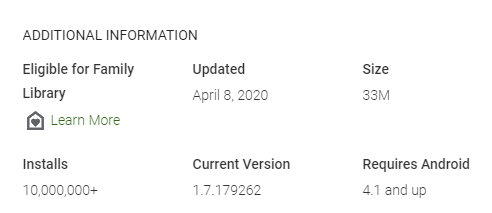
Przeczytaj także: Sklep Google Play – najbardziej rozrywkowe aplikacje w 2020 roku.
Po szóste: Określ kwalifikowalność treści
Teraz, gdy ustaliliśmy warunki Google i uprawnienia programisty dotyczące aplikacji, które kwalifikują się do Biblioteki rodzinnej Google Play, przeanalizujmy jeszcze kilka warunków związanych z rodzajem udostępnianych treści. Google nałożyło ograniczenia na udostępnianie aplikacji, filmów, gier, programów i książek na wiele różnych sposobów.
Zacznijmy od porozmawiania o udostępnieniu filmu lub programu telewizyjnego, który można udostępnić tylko w przypadku zakupu za pomocą metody płatności rodzinnej ustawionej w sklepie Google Play. Jeśli został kupiony za pomocą indywidualnej karty kredytowej lub debetowej, której nie ma w Bibliotece rodzinnej Google Play, nie można go udostępnić.
Inne treści, takie jak wypożyczone, filmy z YouTube, bezpłatne aplikacje, bezpłatne próbki książek, wypożyczone książki, treści z Muzyki Play, treści z domeny publicznej, nie mogą być udostępniane członkom rodziny. Możesz polecić wszystkim członkom rodziny bezpłatne rzeczy, a oni będą musieli pobrać i zainstalować każdą aplikację lub zawartość osobno.
Przeczytaj także: Jak naprawić błąd sklepu Google Play 491 i 495.
Po siódme: Ręczne udostępnianie aplikacji
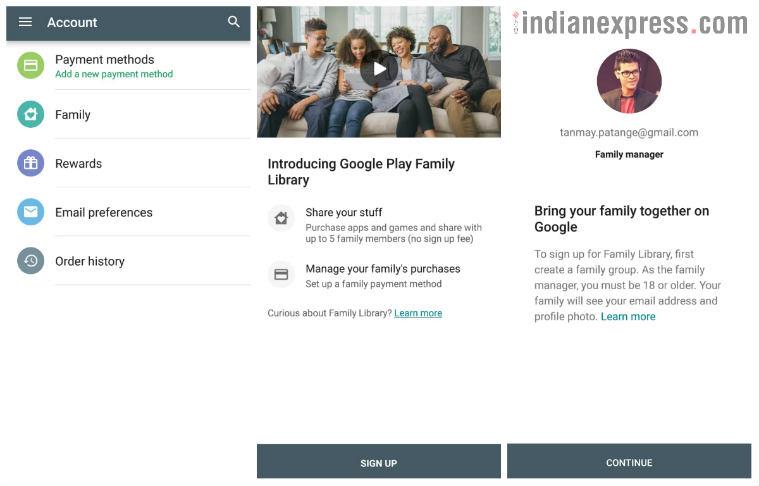
Źródło obrazu: IndianExpress
Jeśli masz aplikację, którą można legalnie udostępniać zgodnie z warunkami Biblioteki rodzinnej Google Play, a mimo to nie jest udostępniana, jedynym rozwiązaniem jest włączenie udostępniania aplikacji. Gdy kupujesz aplikację w Bibliotece rodzinnej Google, pojawia się pytanie, czy chcesz ją udostępnić. Jeśli przypadkowo lub w celu wybrałeś ręcznie w tym momencie, będziesz musiał włączyć udostępnianie, wykonując te proste czynności:
Krok 1: Otwórz Sklep Google Play na smartfonie
Krok 2: Stuknij w menu Hamburger u góry i przejdź do Konta.
Krok 3: Stuknij raz na karcie Rodzina, a następnie dotknij Ustawienia Biblioteki rodzinnej.
Krok 4: Następnie zlokalizuj i dotknij Aplikacje i gry. Następnie zmodyfikuj ustawienia według własnego uznania.
Uwaga : Jeśli opcja ręczna jest włączona, będziesz musiał odwiedzić stronę każdej aplikacji osobno i włączyć lub wyłączyć je w celu udostępniania.
Przeczytaj także: Jak przenieść swoją muzykę z Muzyki Google Play do Muzyki YouTube?
Osiem: Zmień ustawienia kontroli rodzicielskiej

Źródło obrazu: Freepix
Innym powodem, dla którego niektórzy członkowie rodziny nie mogą uzyskać dostępu do treści udostępnianych w Google Play, jest kontrola rodzicielska zastosowana do kont dzieci. Jeśli istnieje film lub aplikacja, która została oceniona zgodnie z określonymi normami i warunkami, a Twoje dziecko nie osiągnie wymaganego wieku, nie będzie mogło korzystać z tej aplikacji lub wydarzenia filmowego, chociaż podzieliło się ono wolą ze wszystkimi członków. Może to być spowodowane niedziałającą biblioteką rodzinną Google Play.
Aby odfiltrować ten film, możesz otworzyć aplikację Family link i dotknąć konta dziecka i zezwolić na dostęp do tych treści na koncie dziecka. Ale pamiętaj, zanim to zrobisz i pozwól na pojedynczy fragment treści, a nie całą zablokowaną bibliotekę.
Przeczytaj także: Czy mogę dodawać filmy i programy telewizyjne do mojej listy obserwowanych w Google?
Dziewiąty. Użyta metoda płatności musi być w ramach metody rodzinnej.
Żaden zakup aplikacji za pomocą osobistej karty płatniczej nie będzie kwalifikował się do udostępniania w Bibliotece rodzinnej Google Play. Ale jeśli dokonałeś takiego zakupu, będziesz musiał dodać tę osobistą kartę w sekcji płatności rodzinnych, a następnie ten zakup będzie dostępny dla wszystkich członków. Takiej aktualizacji może dokonać tylko administrator konta rodziny, który doda kartę, a następnie ręcznie udostępni zawartość wszystkim. Opcja automatyczna nie będzie dostępna. I to może być powód, dla którego biblioteka rodzinna Google Play nie działa.
Przeczytaj także: Jak pobierać pliki APK ze sklepu Google Play na komputer.
Dziesiąty. Usuń pamięć podręczną i dane Sklepu Google Play
Źródło obrazu: Google
Sklep Google Play wydaje się mieć z czasem pewne problemy, co dotyczy większości aplikacji. Jednym z najlepszych sposobów rozwiązania każdego problemu z aplikacją jest wyczyszczenie pamięci podręcznej i zapisanych plików cookie w celu przywrócenia ustawień domyślnych. Umożliwi to opcję udostępniania rodziny w Google Play dla tych aplikacji, które można udostępniać. Kroki, aby usunąć niepotrzebne i tymczasowe pliki przechowywane w sklepie Google Play to:
Krok 1: Uruchom Ustawienia w telefonie i dotknij Aplikacje.
Krok 2: Stuknij w Sklep Google Play w obszarze Wszystkie aplikacje, a następnie zlokalizuj i stuknij w Pamięć.
Krok 3: Teraz najpierw dotknij przycisku Wyczyść pamięć podręczną, a następnie dotknij Wyczyść dane lub Wyczyść pamięć. Uruchom ponownie telefon i spróbuj uzyskać dostęp do Biblioteki rodzinnej Google Play.
W ten sposób możesz naprawić niedziałającą bibliotekę rodzinną Google Play w szybkich krokach.
Przeczytaj także: Sklep Google Play wypełnia się złośliwym oprogramowaniem i jest prawie niewykrywalny.
Ostatnie słowo o tym, jak naprawić problemy i błędy, gdy biblioteka rodzinna Google Play nie działa?
Biblioteka rodzinna Google Play to jedna z najlepszych funkcji, która pozwala udostępniać podobne treści i aplikacje między członkami rodziny i pozwala zaoszczędzić dużo pieniędzy. Istnieje jednak kilka warunków, o których należy pamiętać przed zakupem aplikacji w Bibliotece rodzinnej Google. Pomimo wszystkich ograniczeń, nadal jest bardzo wydajny w zarządzaniu aplikacjami i udostępnianiu ich. Mamy nadzieję, że czytając tego bloga, uda Ci się rozwiązać problemy, takie jak niedziałająca biblioteka rodzinna Google Play i niekwalifikujące się do zarejestrowania się w Bibliotece rodzinnej.
Często Zadawane Pytania -
Q1. Jak usunąć Bibliotekę rodzinną Google?
Jeśli planujesz usunąć Bibliotekę rodzinną Google, konieczne będzie usunięcie wszystkich jej członków. Przejdź do Ustawień Biblioteki rodzinnej, aby wprowadzić w niej zmiany.
Q2. Czym są biblioteki pomocy Play?
Biblioteki wsparcia Play to niezbędne komponenty dla urządzeń z systemem Android. Zostanie automatycznie zaktualizowany, aby aplikacja działała płynnie i była wolna od wszelkich niezabezpieczonych elementów.
Q3. Czy biblioteka rodzinna jest bezpłatna?
Nie, Biblioteka rodzinna Google nie jest bezpłatna. Aby korzystać z biblioteki, musisz skonfigurować metodę płatności. Korzyści są dzielone z członkami dodanymi do Biblioteki rodzinnej Google i może liczyć do 5 członków.
Dowiedz się, jak sklonować aplikacje na iPhone
Dowiedz się, jak skutecznie przetestować kamerę w Microsoft Teams. Odkryj metody, które zapewnią doskonałą jakość obrazu podczas spotkań online.
Jak naprawić niedziałający mikrofon Microsoft Teams? Sprawdź nasze sprawdzone metody, aby rozwiązać problem z mikrofonem w Microsoft Teams.
Jeśli masz dużo duplikatów zdjęć w Zdjęciach Google, sprawdź te cztery skuteczne metody ich usuwania i optymalizacji przestrzeni.
Chcesz zobaczyć wspólnych znajomych na Snapchacie? Oto, jak to zrobić skutecznie, aby zapewnić znaczące interakcje.
Aby zarchiwizować swoje e-maile w Gmailu, utwórz konkretną etykietę, a następnie użyj jej do utworzenia filtra, który zastosuje tę etykietę do zestawu e-maili.
Czy Netflix ciągle Cię wylogowuje? Sprawdź przyczyny oraz 7 skutecznych sposobów na naprawienie tego problemu na dowolnym urządzeniu.
Jak zmienić płeć na Facebooku? Poznaj wszystkie dostępne opcje i kroki, które należy wykonać, aby zaktualizować profil na Facebooku.
Dowiedz się, jak ustawić wiadomość o nieobecności w Microsoft Teams, aby informować innych o swojej niedostępności. Krok po kroku guide dostępny teraz!
Dowiedz się, jak wyłączyć Adblock w Chrome i innych przeglądarkach internetowych, aby móc korzystać z wartościowych ofert reklamowych.








